Prilagajanje ozadja pametnega telefona po meri je učinkovit način utrjevanja domačega zaslona pametnega telefona kot sestavnega dela vašega življenja. An privlačno statično ozadje domačega zaslona ozadje lahko vašo slušalko naredi bolj pozitivno, optimistično in vznemirljivo za uporabo. Živo ozadje – ki se premika kot GIF, ko tapnete in zadržite – naredi vašo uporabniško izkušnjo Android ali iPhone še bolj zanimivo. Nekateri pametni telefoni imajo vgrajena živa ozadja, vendar potrebujete le nekaj minut, da iz katerega koli videoposnetka ustvarite lastno živo ozadje po meri. Pomislite, kako navdihujoče bi bilo gledati tistega kolibrija, ki ste ga posneli, kako maha s krili vsakič, ko zaženete telefon.
Vsebina
- Kako ustvariti živo ozadje na iPhoneu
- Vaše živo ozadje je pripravljeno
- Kako ustvariti živo ozadje v sistemu Android
Priporočeni videoposnetki
enostavno
10 minut
iPhone oz Android napravo
Zveni mamljivo? Tukaj bomo razložili, kako narediti živa ozadja za iPhone in Android. Pokazali vam bomo, kako to storite izvorno na vašem iPhoneu, ne da bi morali prenesti aplikacije za živo ozadje. Opisali bomo tudi, kako to storiti z vklopljenimi aplikacijami tretjih oseb
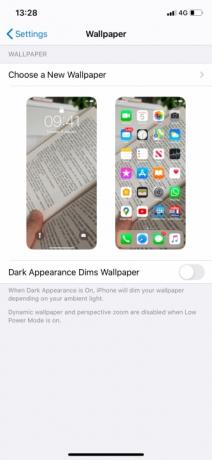
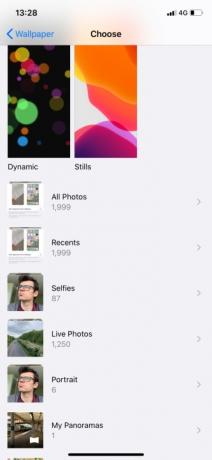


Kako ustvariti živo ozadje na iPhoneu
Če imate iPhone 6S ali novejše modele, lahko ustvarite živo ozadje za iPhone izvorno, ne da bi morali prenesti aplikacijo. To je zato, ker iPhone 6S in poznejši modeli (razen prve generacije iPhone SE) omogočajo snemanje fotografij v živo in tudi omogočajo 3D ali Haptic Touch. Live Photos so zelo kratki izrezki videoposnetkov, ki vam omogočajo urejanje in izbiro popolnega okvirja za vašo fotografijo. Vendar pa lahko služijo tudi kot živo ozadje. Tukaj je opisano, kako to storite v iOS 13 in iOS 14.
Korak 1: Pojdi do Nastavitve > Ozadje
2. korak: Tapnite Izberite novo ozadje. Pomaknite se navzdol in tapnite Fotografije v živo
Povezano
- Kako pretvoriti Live Photo v video na vašem iPhoneu
- Kako najti prenesene datoteke na pametnem telefonu iPhone ali Android
- 16 najboljših aplikacij za sporočanje za Android in iOS v letu 2023
3. korak: Izberite fotografijo. Prepričajte se, da imate Slika v živo: Vklopljeno aktiviran.
4. korak: Tapnite Set. Izberite bodisi Nastavite zaklenjeni zaslon oz Nastavite oboje. Nastavi začetni zaslon ni kritično, saj se ozadje ne premakne na začetnem zaslonu.
Vaše živo ozadje je pripravljeno
Ko to storite, boste imeli živo ozadje, ki se animira na zaklenjenem zaslonu, ko tapnete in zadržite sliko. Uporabite lahko tudi več aplikacij za iOS, da shranite GIF ali video kot Live Photo, ki ga boste nato lahko nastavili kot živo ozadje. Na primer, IntoLive je priljubljena aplikacija za iOS, ki lahko pretvori vaše videoposnetke v Live Photos, kot lahko Giphy.
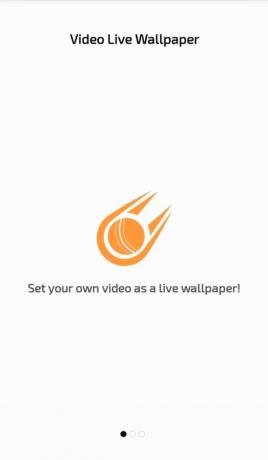
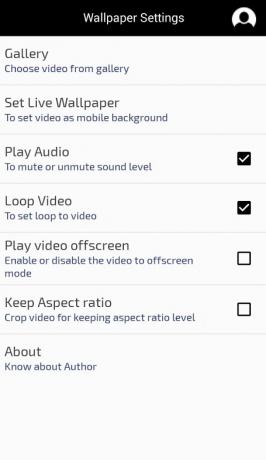

Kako ustvariti živo ozadje v sistemu Android
Android ne ponuja vgrajenih živih ozadij, kot je iOS, vendar lahko do podobnih funkcij dostopate prek a aplikacija za živo ozadje tretje osebe. Google Play ponuja vrsto različnih aplikacij za to. Nekaj najbolj priljubljenih vključuje Idutchsolutions Video živo ozadje, GIF živo ozadje, in Walloop's Živa ozadja HD in ozadja 4k/3D.
Druge aplikacije bodo celo avtomatizirale postopek za vas, izdelovale in nastavljale nova živa ozadja tako pogosto, kot želite. Ljubimo Muzei živo ozadje ker vam bo vsak dan ponudil novo živo ozadje z dobro znanimi umetninami. medtem, Gozdno živo ozadje vam ponuja živa ozadja na temo gozda.
Če želite ustvariti lastno živo ozadje iz videa v telefonu, poskusite uporabiti Video živo ozadje. Takole:
Korak 1: Odprite aplikacijo in tapnite Galerija. Izberite videoposnetek, ki ga želite uporabiti za izdelavo živega ozadja.
2. korak: Izberite želene nastavitve za živo ozadje. Obstaja možnost, da Predvajaj zvok, kar verjetno ni najboljša ideja, če želite varčevati z baterijo ali biti diskretni. Video lahko predvajate v zanki, tako da se bo predvajal neprekinjeno. Izberite Predvajaj video zaslon da bo vaše živo ozadje delovalo, tudi če imate odprto aplikacijo.
3. korak: Ko izberete želene nastavitve, kliknite Nastavite živo ozadje.
To je to. Čeprav obstaja veliko podobnih aplikacij za živo ozadje, Video živo ozadje je vredno preveriti. Če pa še niste povsem prepričani, kaj želite, lahko preizkusite nekaj različnih aplikacij in raziščete svojo ustvarjalnost.
Priporočila urednikov
- Kako zdaj prenesti iOS 17 beta na svoj iPhone
- Kako dodati pripomočke na zaklenjeni zaslon iPhone v sistemu iOS 16
- 17 skritih funkcij iOS 17, o katerih morate vedeti
- iOS 16: Kako dodati drugačno ozadje začetnega zaslona na vaš iPhone
- Kako skriti fotografije na vašem iPhoneu z iOS 16
Nadgradite svoj življenjski slogDigitalni trendi bralcem pomagajo slediti hitremu svetu tehnologije z vsemi najnovejšimi novicami, zabavnimi ocenami izdelkov, pronicljivimi uvodniki in enkratnimi vpogledi v vsebine.




